小白u盘重装系统教程
- 分类:U盘教程 回答于: 2022年06月14日 10:01:31
u盘重装系统是目前非常常用的电脑重装系统方法,一般在系统出现蓝屏等故障问题是都可以借助该方法修复。下文就给大家展示下借助小白一键重装系统工具来制作u盘重装系统教程,大家可参考使用。
工具/原料:
系统版本:windows11系统
品牌型号:华硕飞行堡垒6
软件版本:小白一键重装系统 v2290和一个8g以上的空白u盘
方法/步骤:
1、我们以微软最新的win11系统为例。首先在电脑上下载安装好小白一键重装系统工具打开,插入空白u盘,选择制作系统打开。

2、选择需要安装的电脑系统,点击开始制作u盘重装系统。
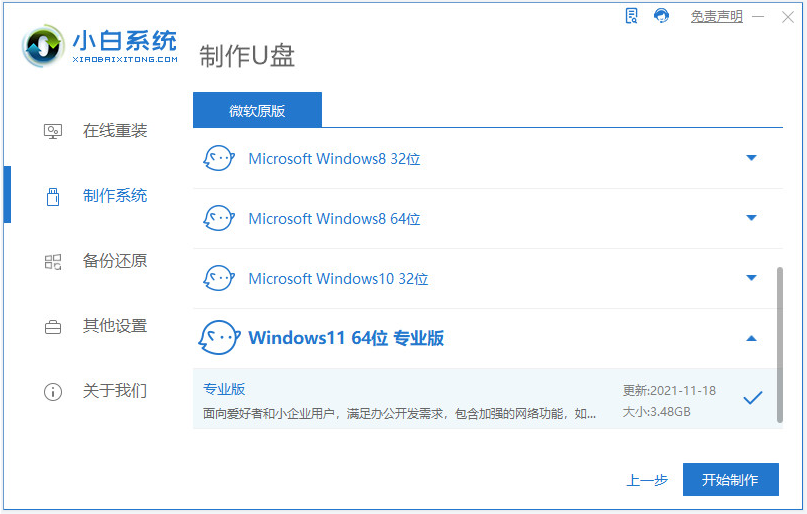
3、等制作u盘启动盘完成后先查看需要安装的电脑的启动快捷键是多少,再拔出u盘退出。

4、将u盘启动盘插入到电脑中,重启电脑不断按快速启动键进入快速启动菜单页面,设置为u盘启动项进入。

5、选择第一项pe系统进入后打开小白装机工具,选择win11系统安装到系统c盘。

6、安装完成后重启电脑。
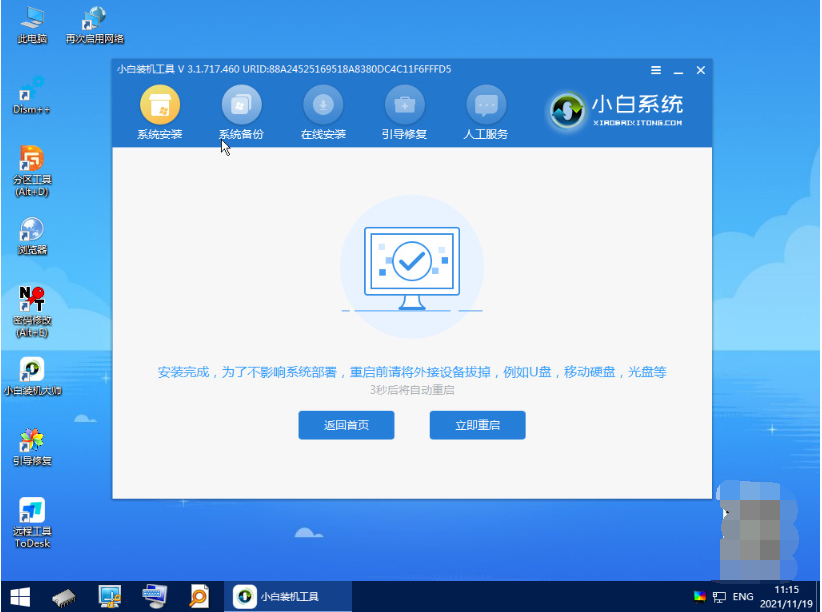
7、重启电脑后直到进入新的win11系统界面,即表示安装完成。

注意事项:安装前关闭电脑杀毒软件,注意备份保存好u盘和电脑系统盘的重要资料。
总结:
使用小白一键重装系统工具制作u盘启动盘;
插入启动盘启动进入pe系统;
打开小白装机工具安装系统;
安装成功后重启电脑,进入新的系统桌面即可。
 有用
26
有用
26


 小白系统
小白系统


 1000
1000 1000
1000 1000
1000 1000
1000 1000
1000 1000
1000 1000
1000 1000
1000 1000
1000 1000
1000猜您喜欢
- 怎么用系统u盘重装系统2022/06/03
- 小编教你u盘安装64位win82017/09/23
- U盘启动盘重装系统教程2023/01/10
- 笔记本电脑怎么用u盘重装系统..2022/05/04
- 小白一键重装系统u盘启动教程..2022/09/09
- 重装系统U盘启动怎么设置2022/08/19
相关推荐
- 怎么用u盘重装系统win72022/05/27
- 咔咔装机u盘重装系统的详细步骤..2022/07/26
- u盘启动读不了硬盘,小编教你U盘装系统..2018/03/02
- 好用的格式化u盘工具2022/04/30
- 联想台式电脑重装系统教程..2021/11/02
- u盘格式化工具怎么用2020/07/31

















